Skapa en container i Azure Cosmos DB för Gremlin
GÄLLER FÖR: Gremlin
Den här artikeln beskriver de olika sätten att skapa en container i Azure Cosmos DB för Gremlin. Den visar hur du skapar en container med hjälp av Azure Portal, Azure CLI, PowerShell eller SDK:er som stöds. Den här artikeln visar hur du skapar en container, anger partitionsnyckeln och etablerar dataflöde.
Den här artikeln beskriver de olika sätten att skapa en container i Azure Cosmos DB för Gremlin. Om du använder ett annat API läser du API för MongoDB, API för Cassandra, API för tabell och API för NoSQL-artiklar för att skapa containern.
Kommentar
När du skapar containrar ska du se till att du inte skapar två containrar med samma namn utan ett annat hölje. Det beror på att vissa delar av Azure-plattformen inte är skiftlägeskänsliga, och detta kan leda till förvirring/kollision av telemetri och åtgärder på containrar med sådana namn.
Skapa med hjälp av Azure-portalen
Logga in på Azure-portalen.
Skapa ett nytt Azure Cosmos DB-konto eller välj ett befintligt konto.
Öppna rutan Datautforskaren och välj Ny graf. Ange därefter följande information:
- Ange om du skapar en ny databas eller använder en befintlig.
- Ange ett Diagram-ID.
- Välj obegränsad lagringskapacitet.
- Ange en partitionsnyckel för hörn.
- Ange ett dataflöde som ska etableras (till exempel 1 000 RU:er).
- Välj OK.
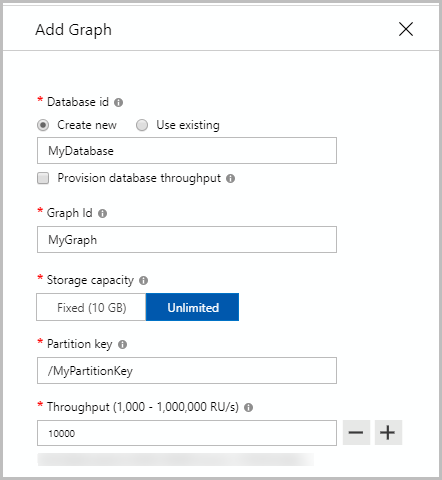
Skapa med .NET SDK
Om du stöter på timeout-undantag när du skapar en samling gör du en läsåtgärd för att verifiera om samlingen har skapats. Läsåtgärden genererar ett undantag tills åtgärden för att skapa samlingen lyckas. Listan över statuskoder som stöds av åtgärden skapa finns i artikeln HTTP-statuskoder för Azure Cosmos DB .
// Create a container with a partition key and provision 1000 RU/s throughput.
DocumentCollection myCollection = new DocumentCollection();
myCollection.Id = "myContainerName";
myCollection.PartitionKey.Paths.Add("/myPartitionKey");
await client.CreateDocumentCollectionAsync(
UriFactory.CreateDatabaseUri("myDatabaseName"),
myCollection,
new RequestOptions { OfferThroughput = 1000 });
Skapa med Azure CLI
Skapa en Gremlin-graf med Azure CLI. En lista över alla Azure CLI-exempel för alla Azure Cosmos DB-API:er finns i Azure CLI-exempel för Azure Cosmos DB.
Skapa med PowerShell
Skapa en Gremlin-graf med PowerShell. En lista över alla PowerShell-exempel för alla Azure Cosmos DB-API:er finns i PowerShell-exempel